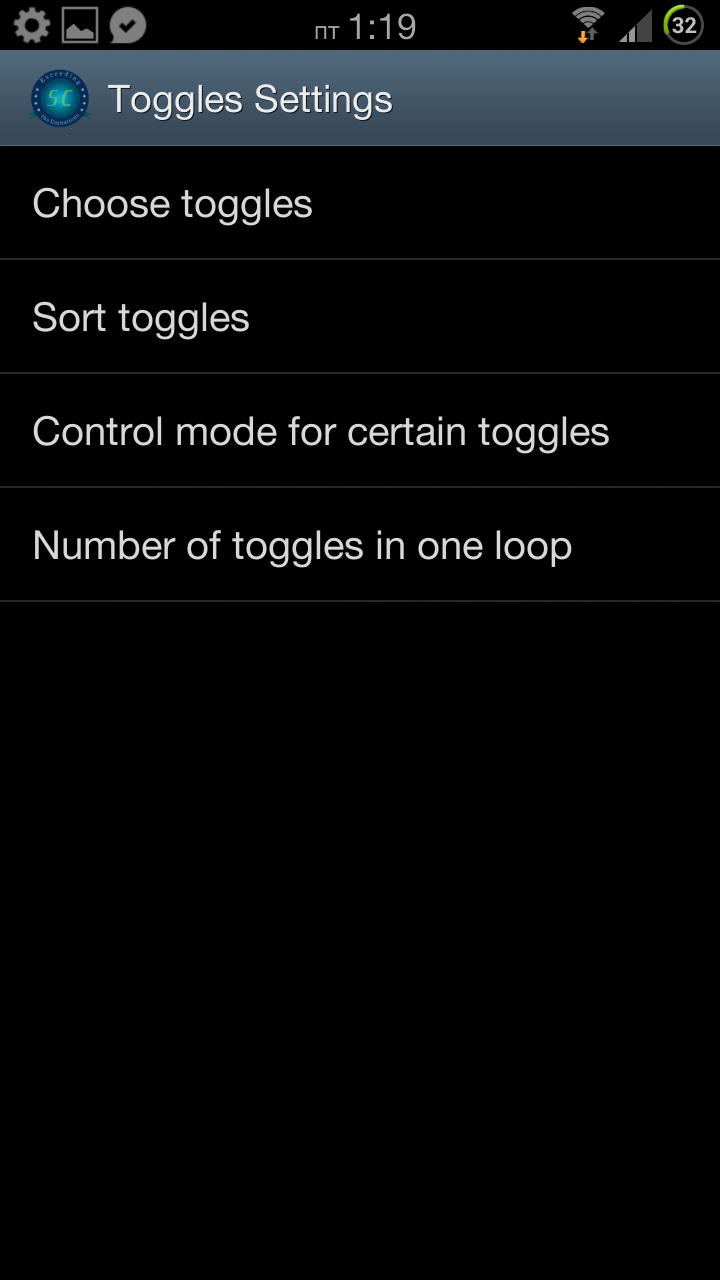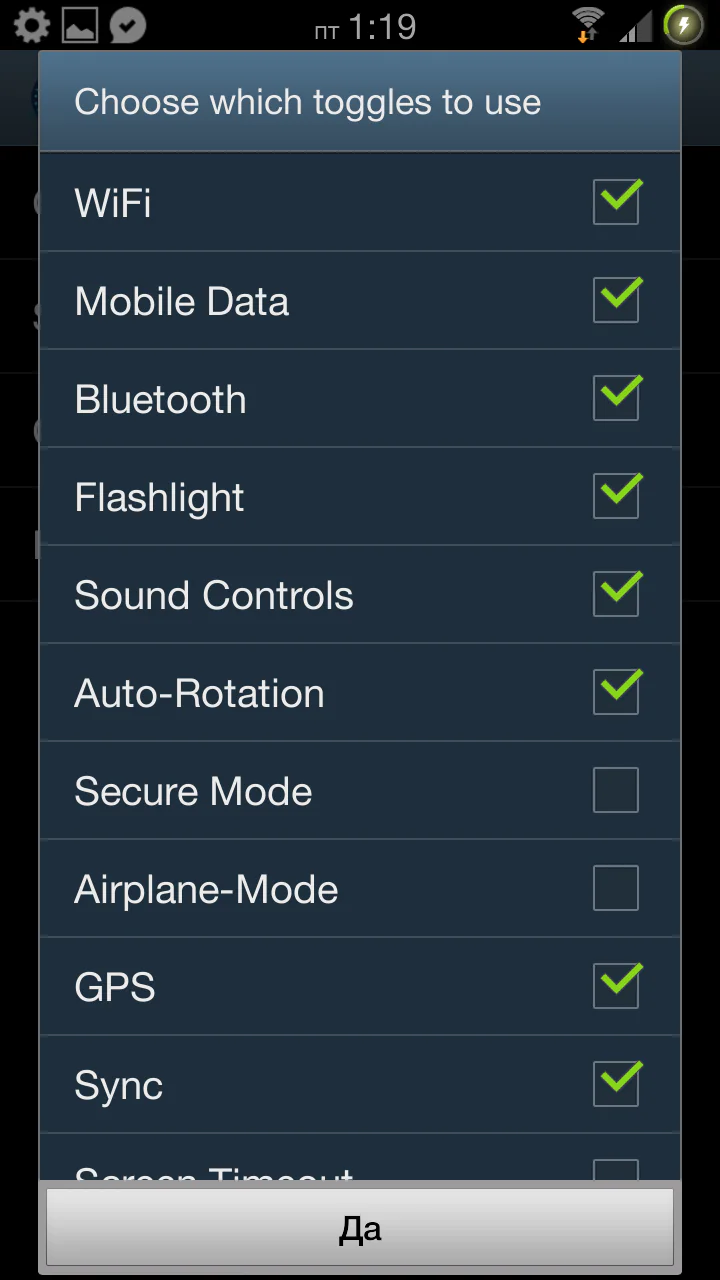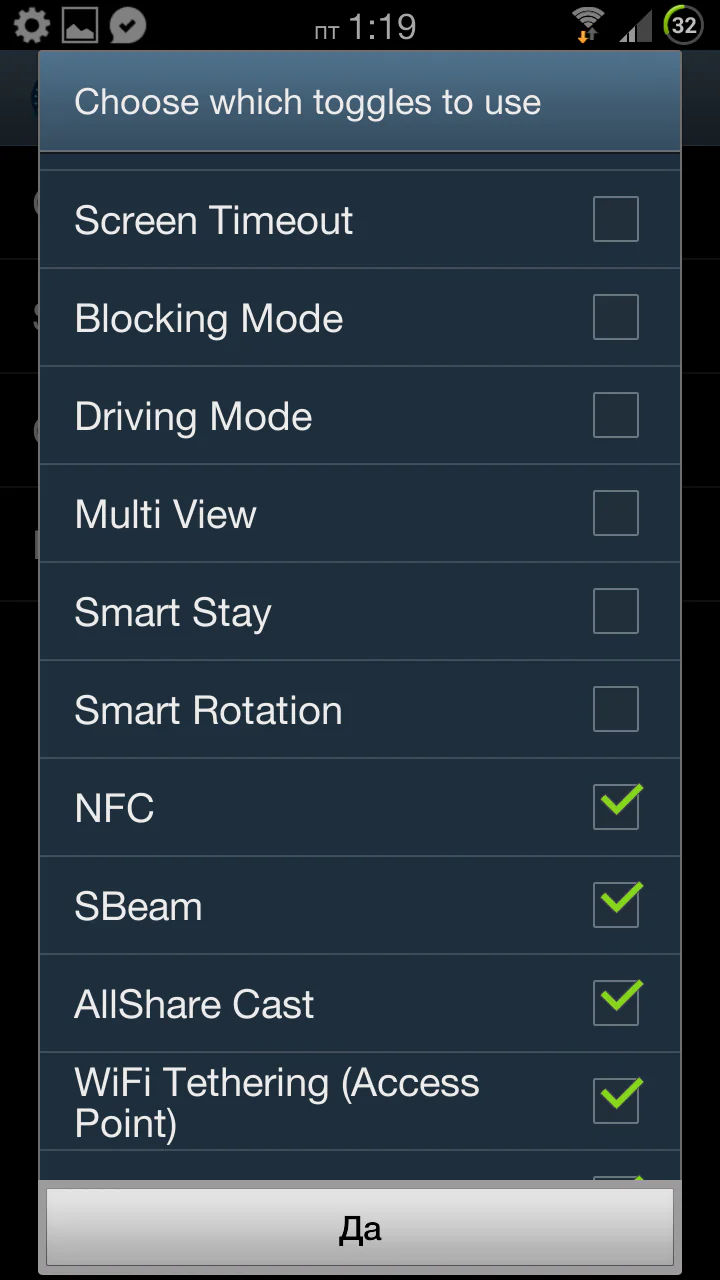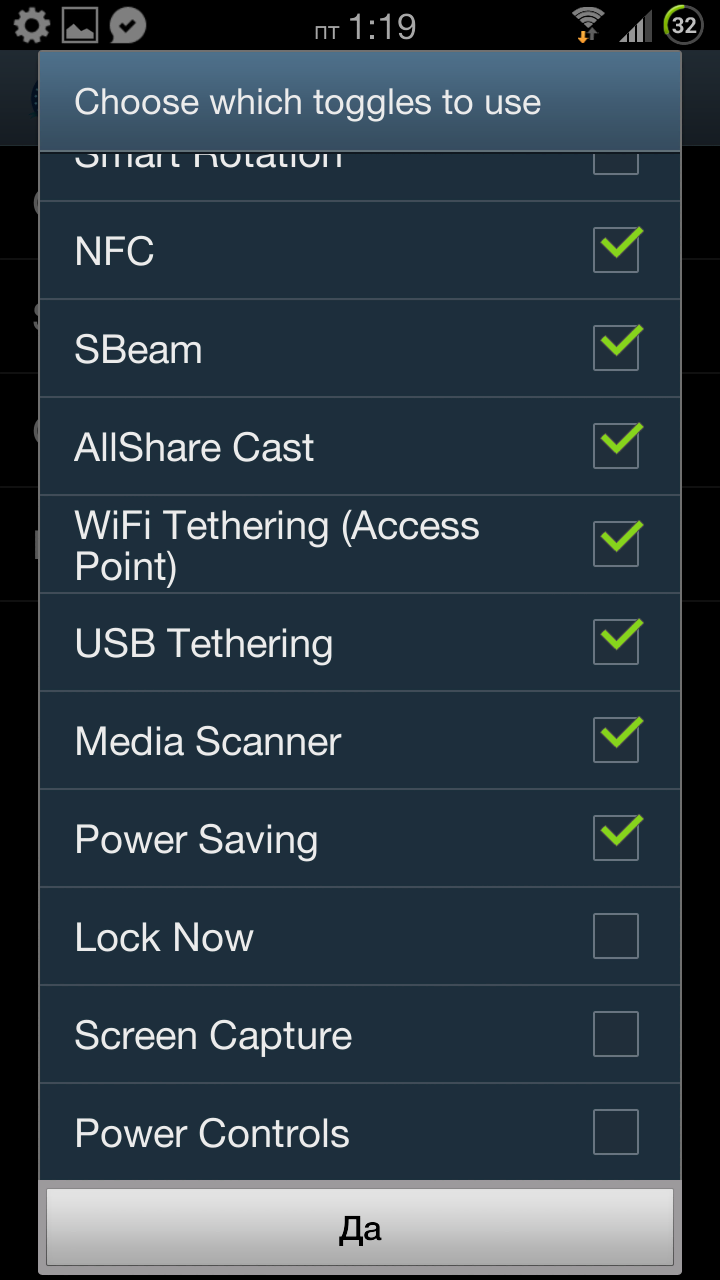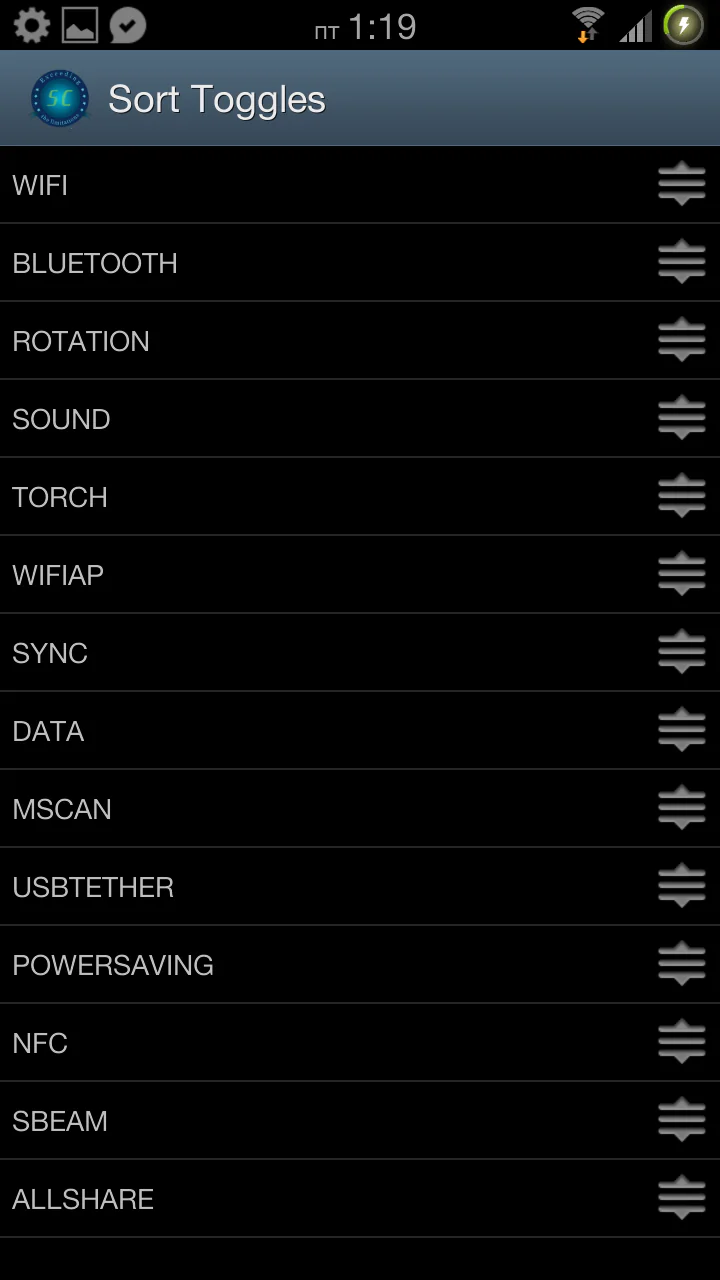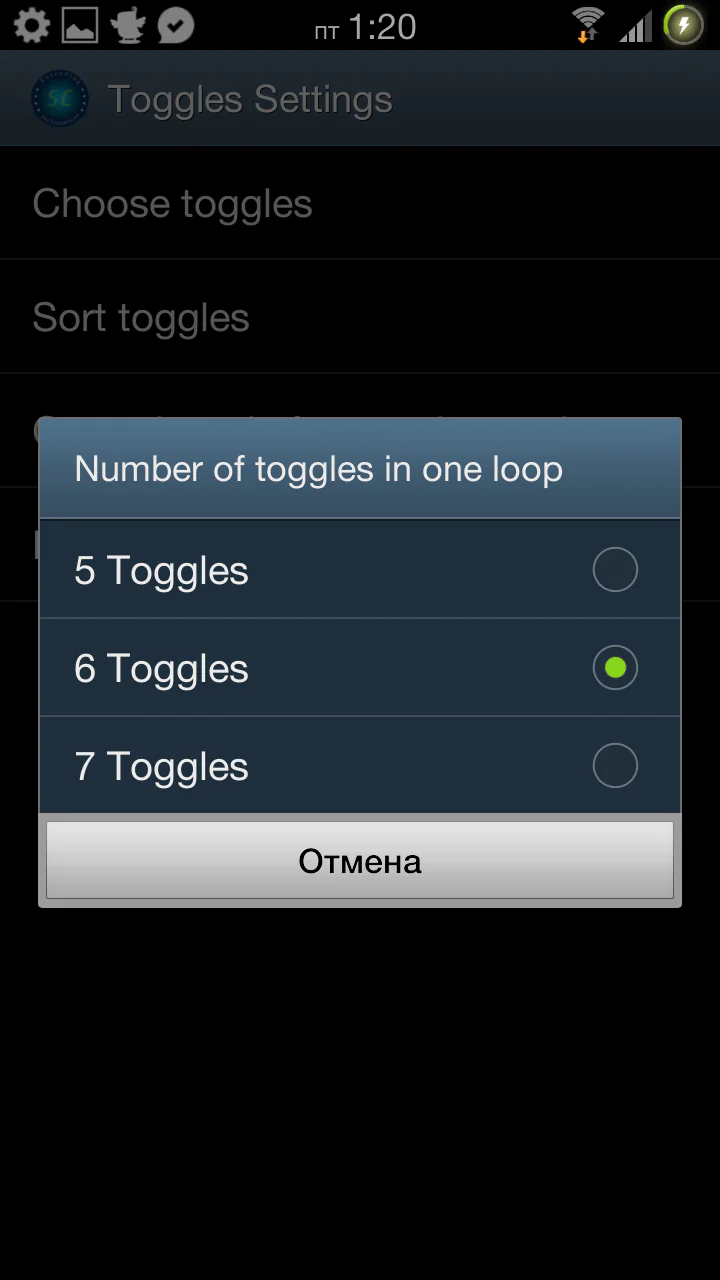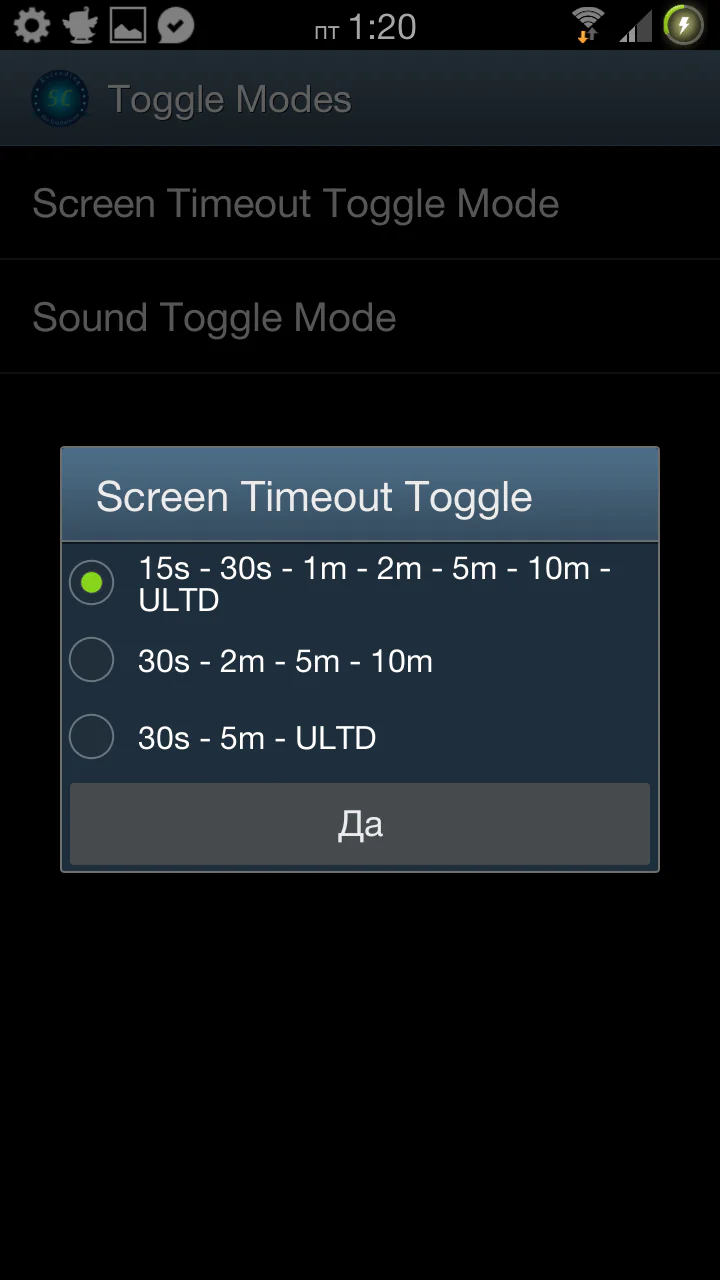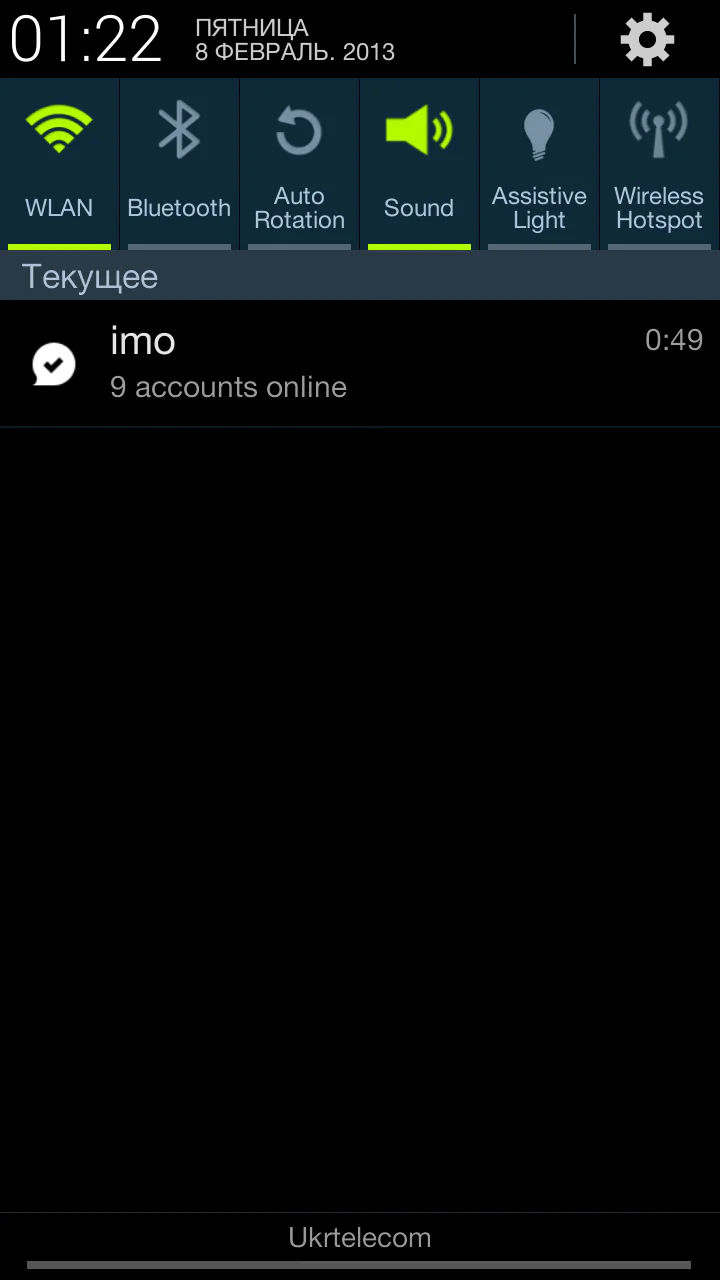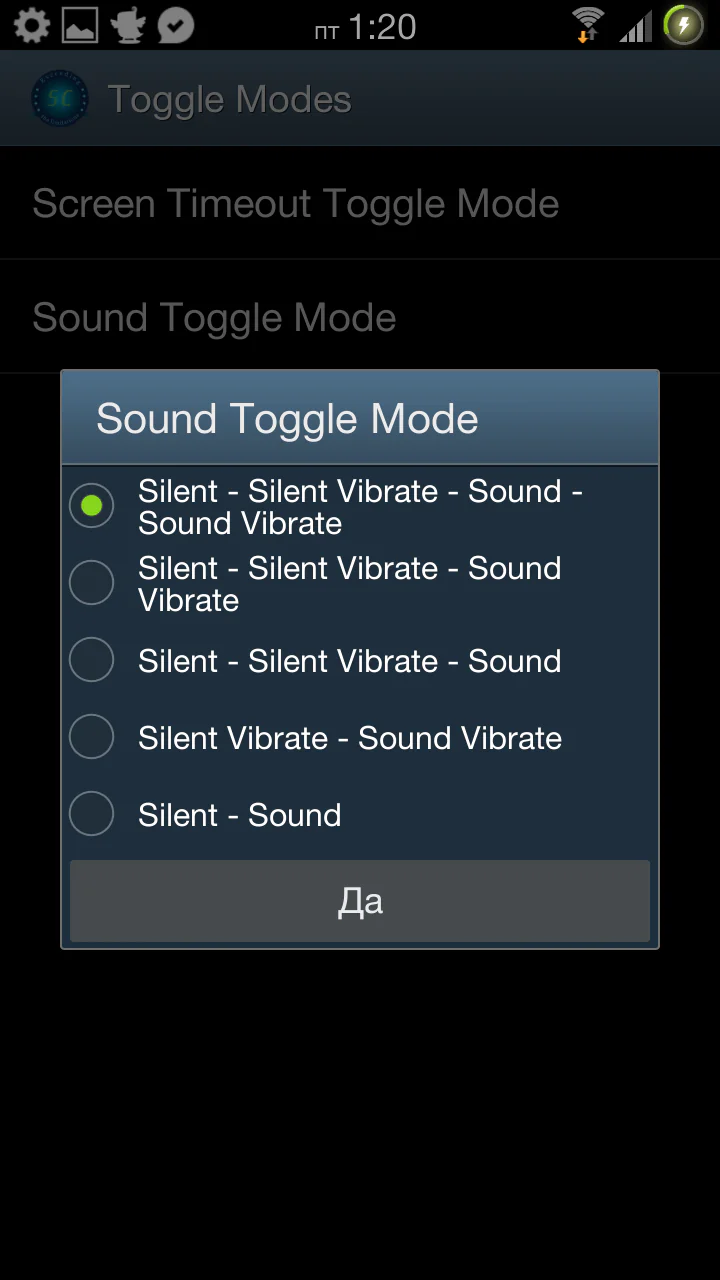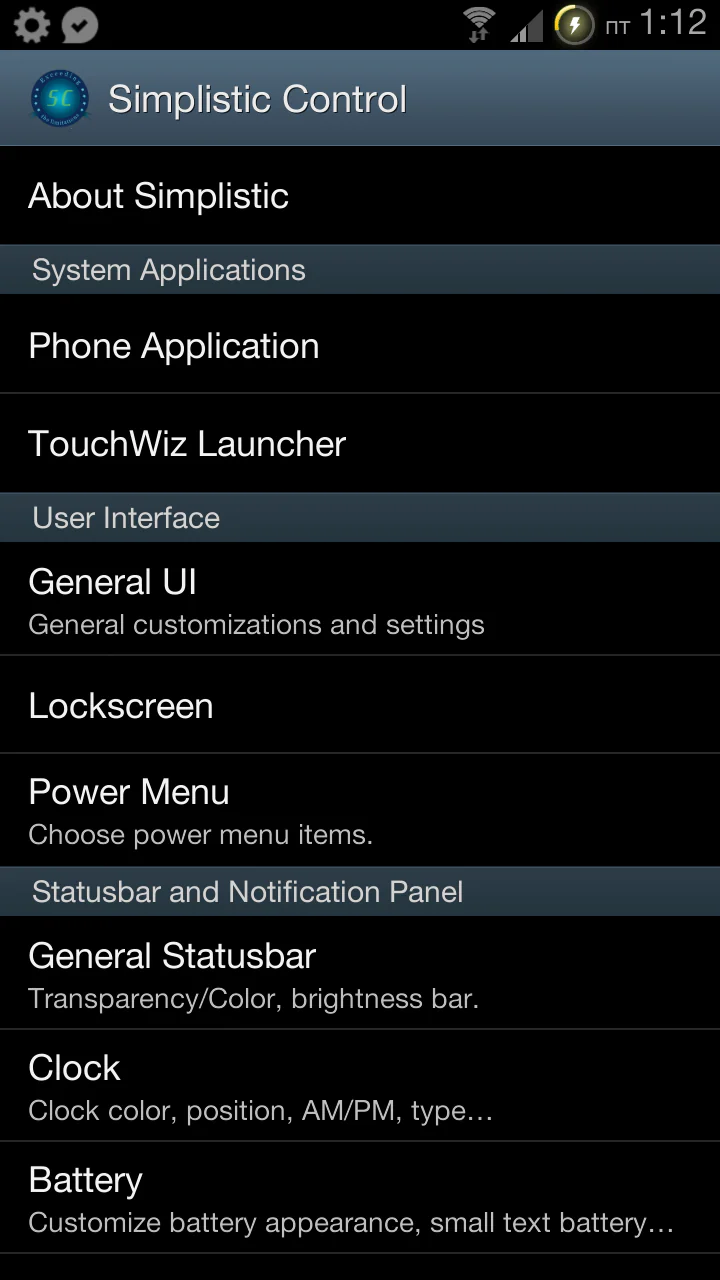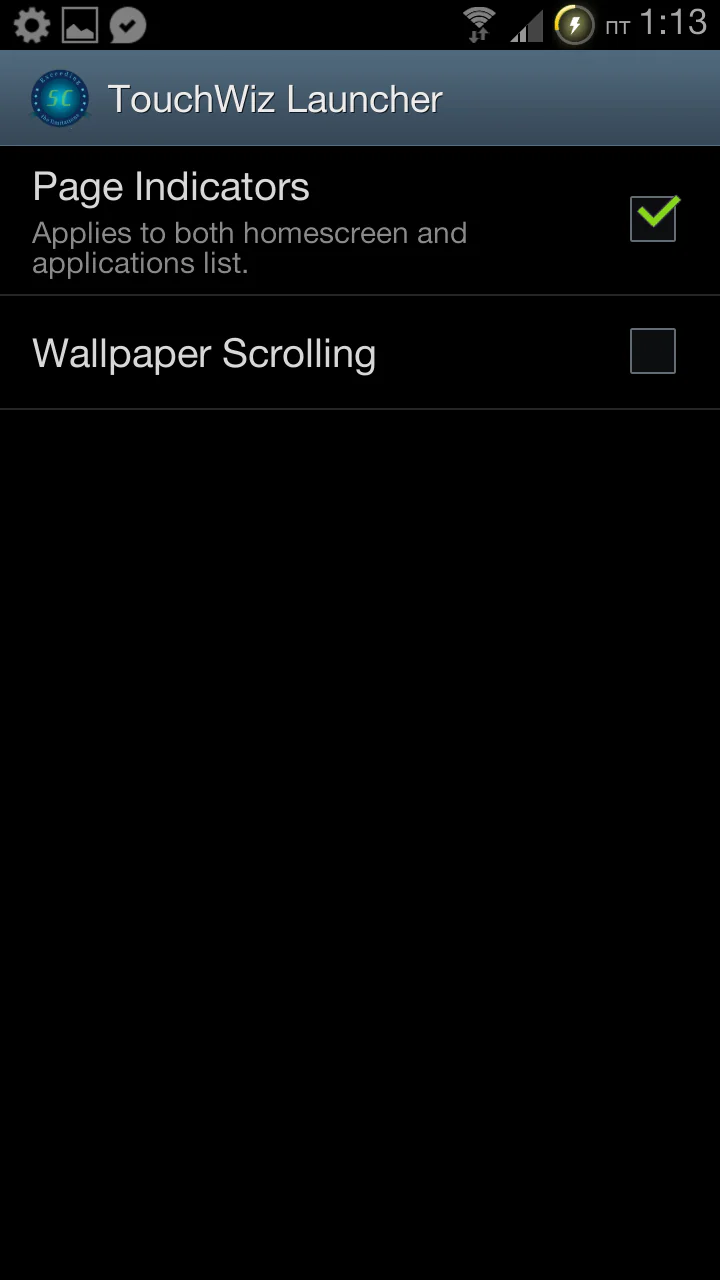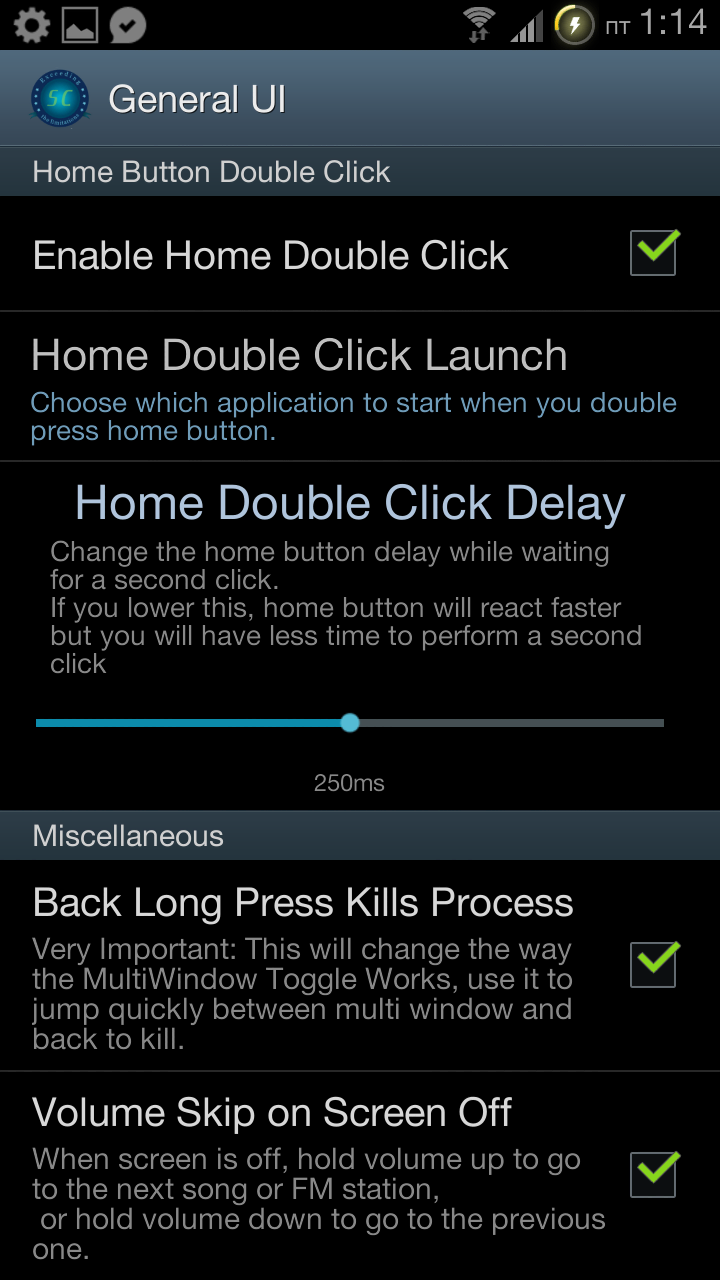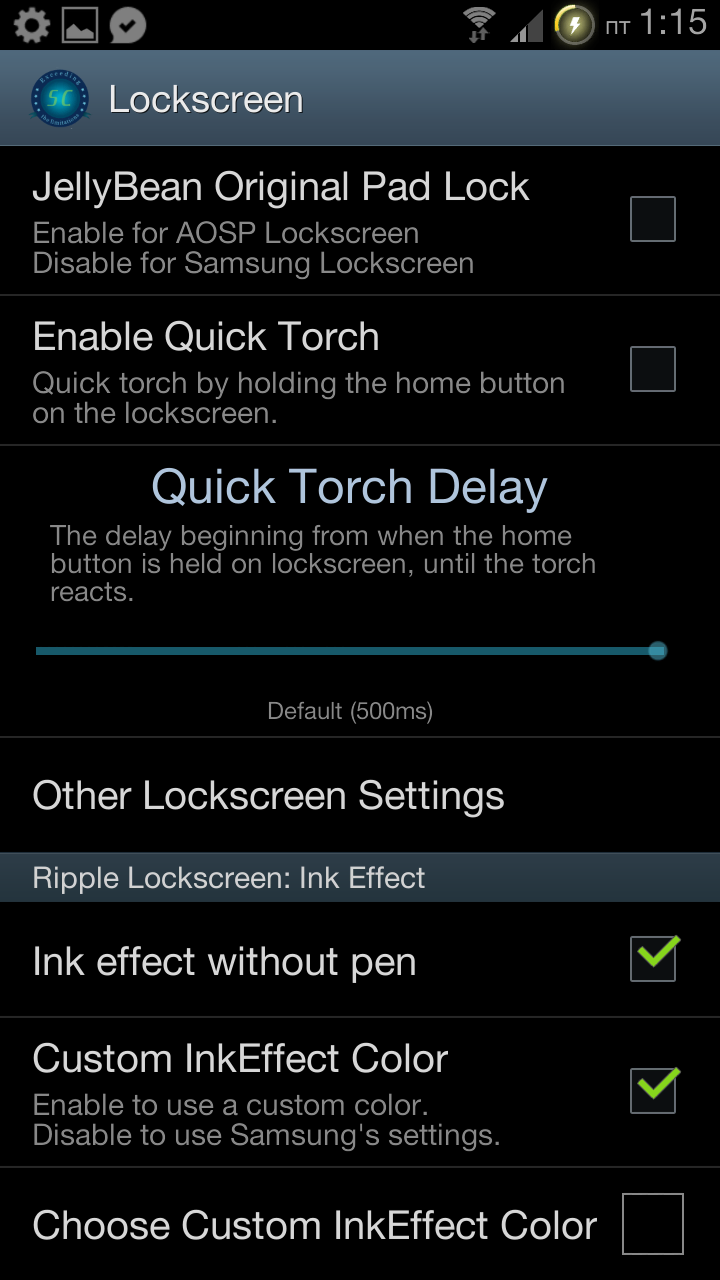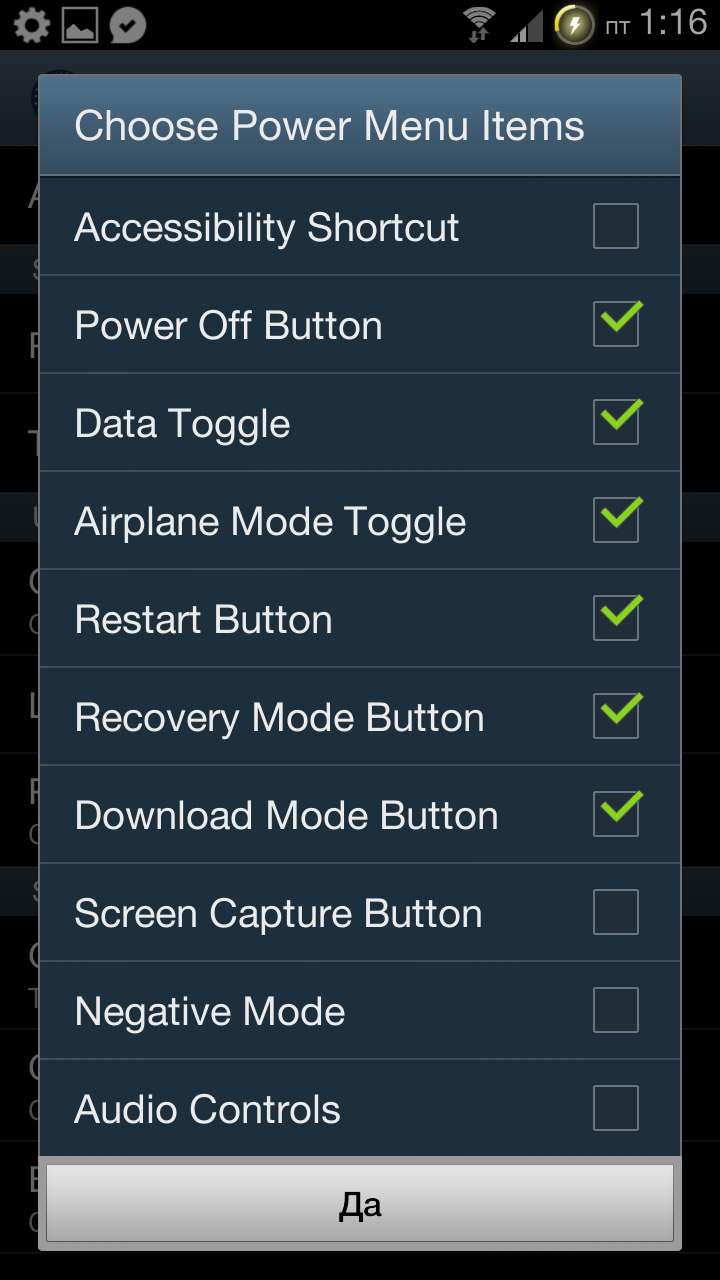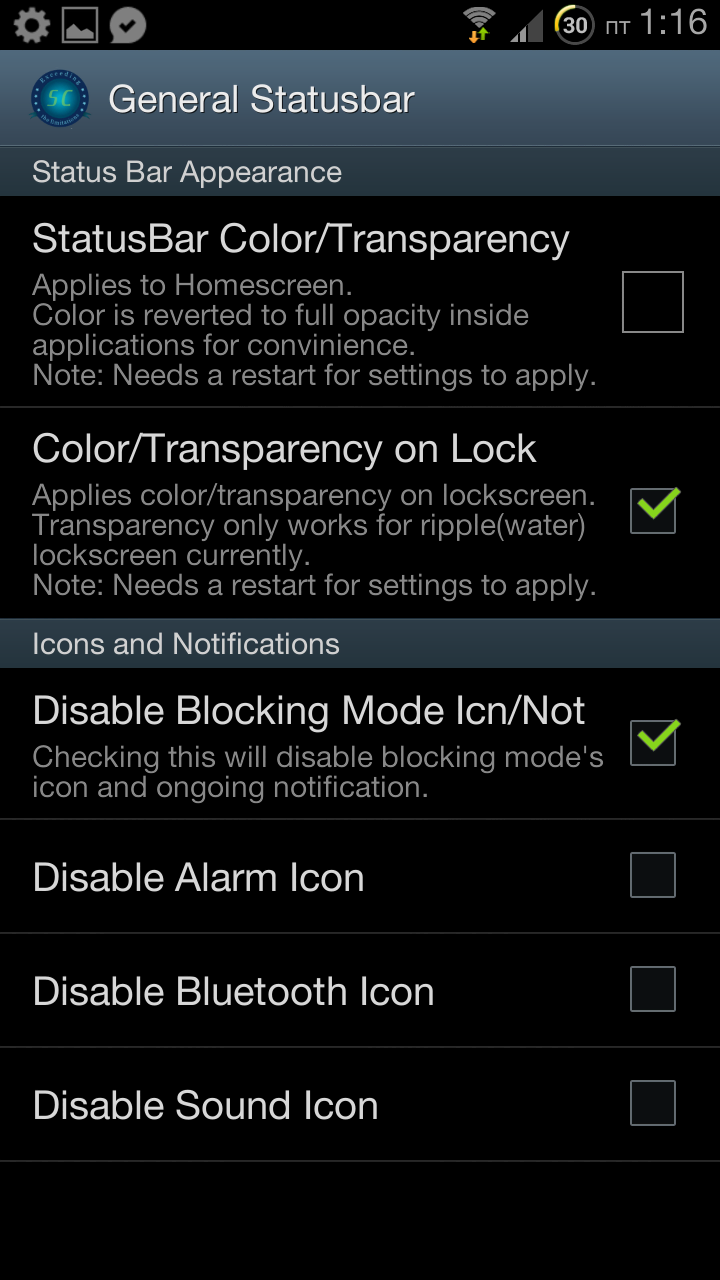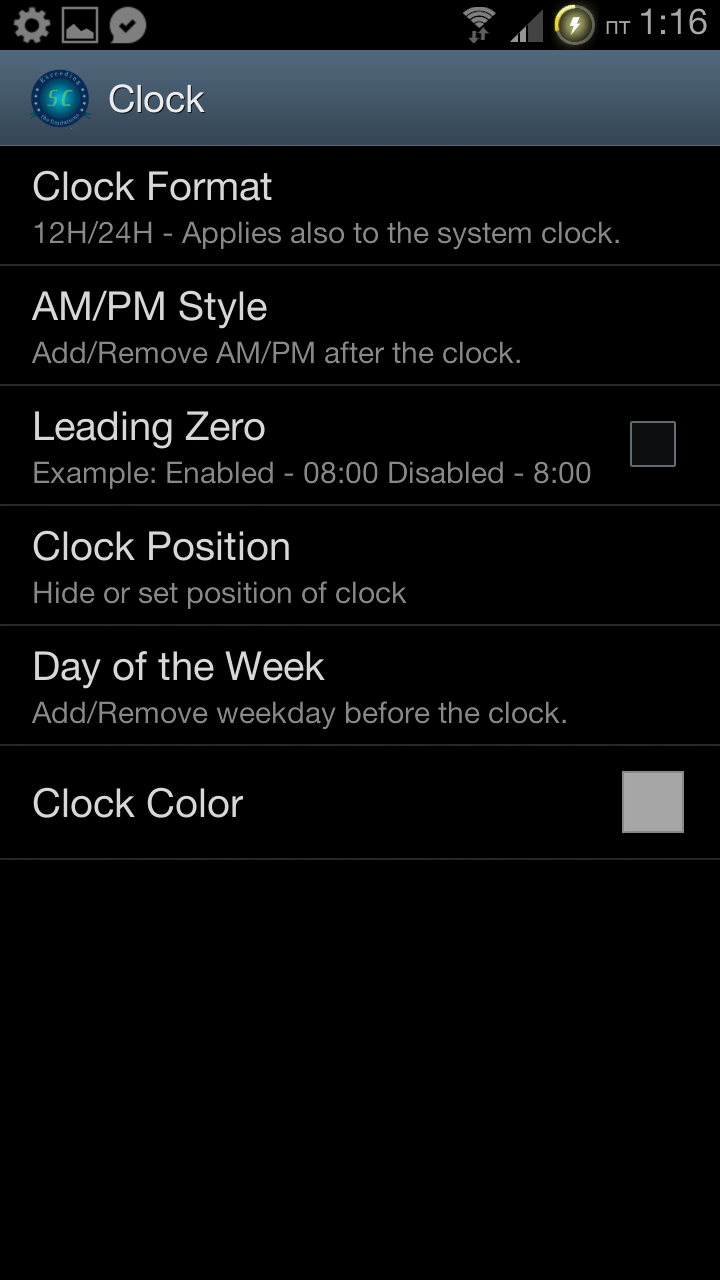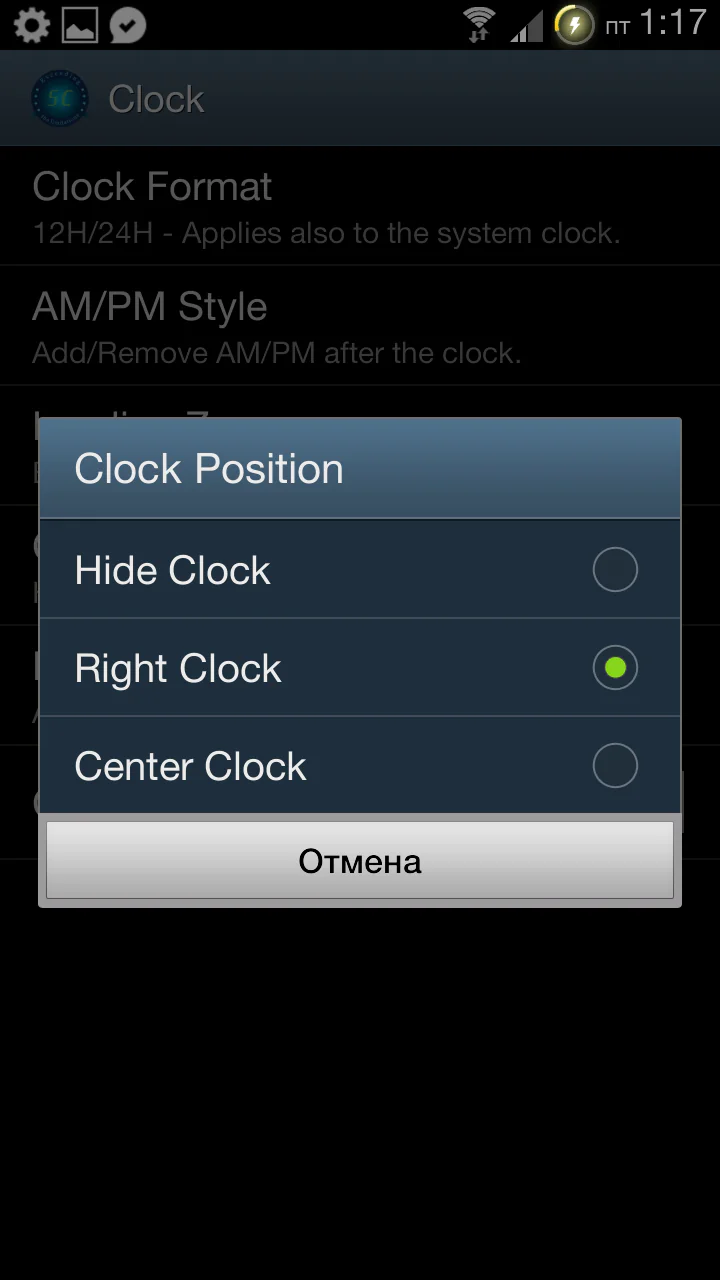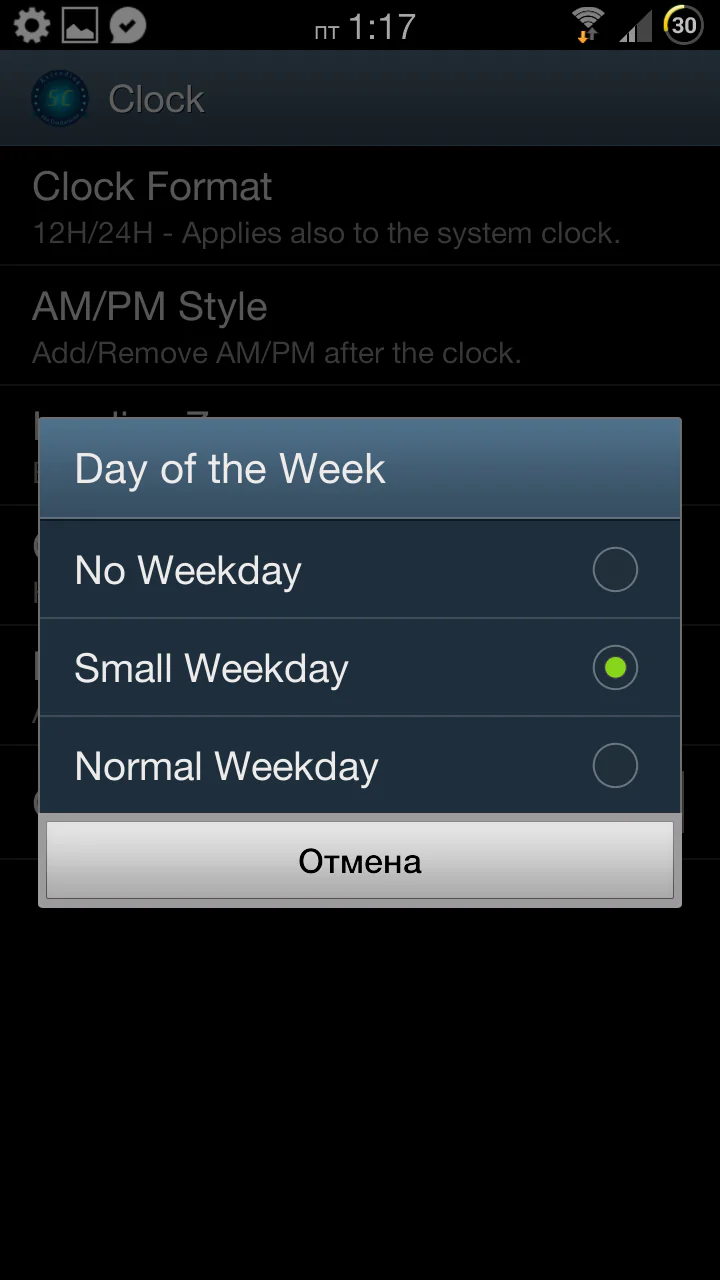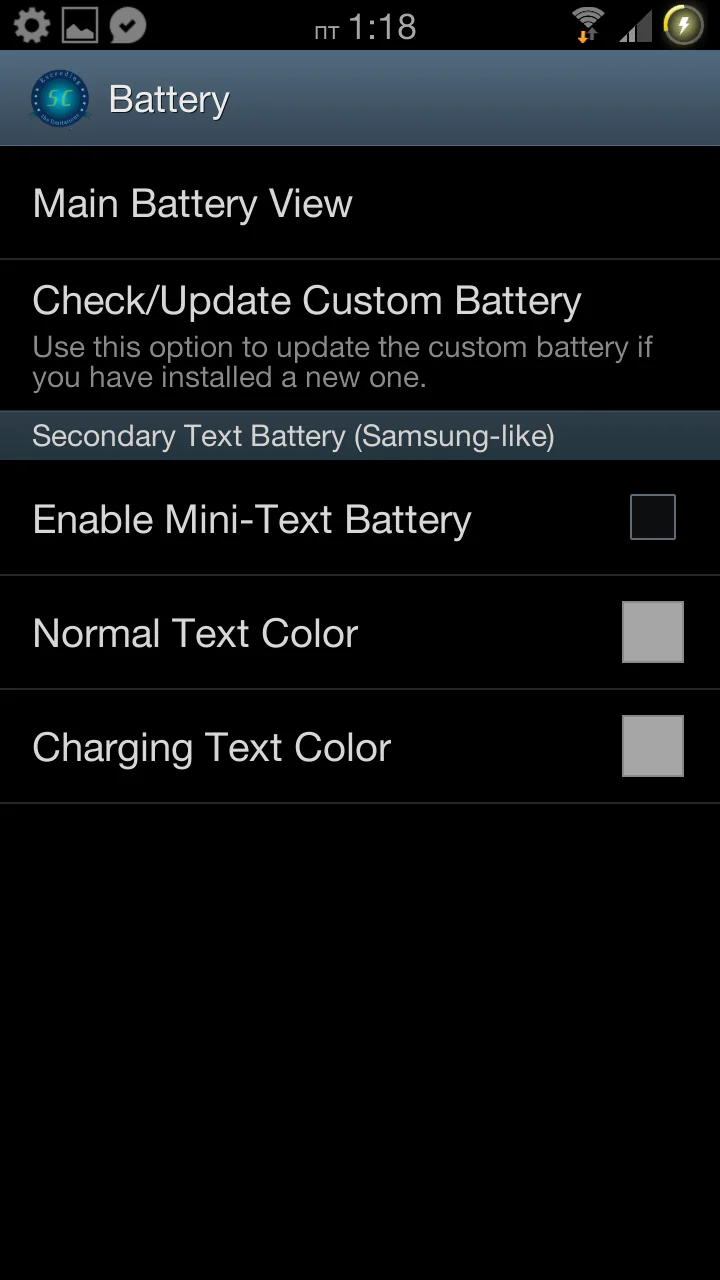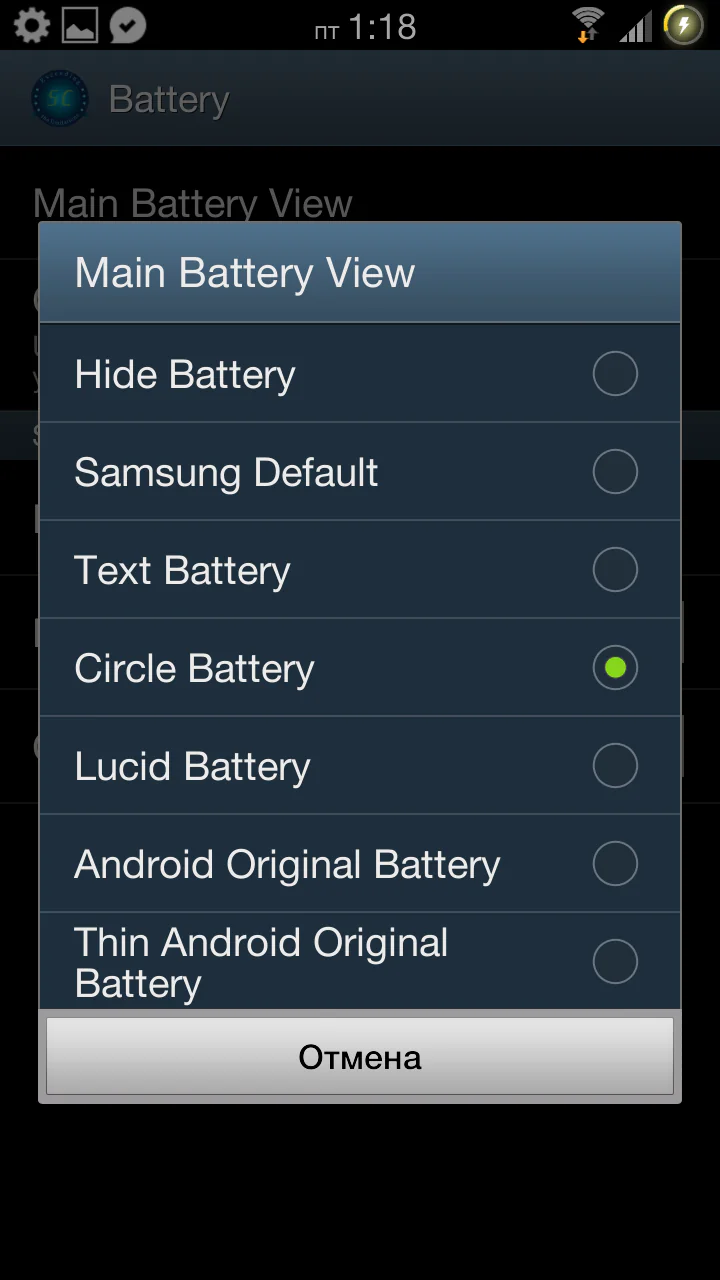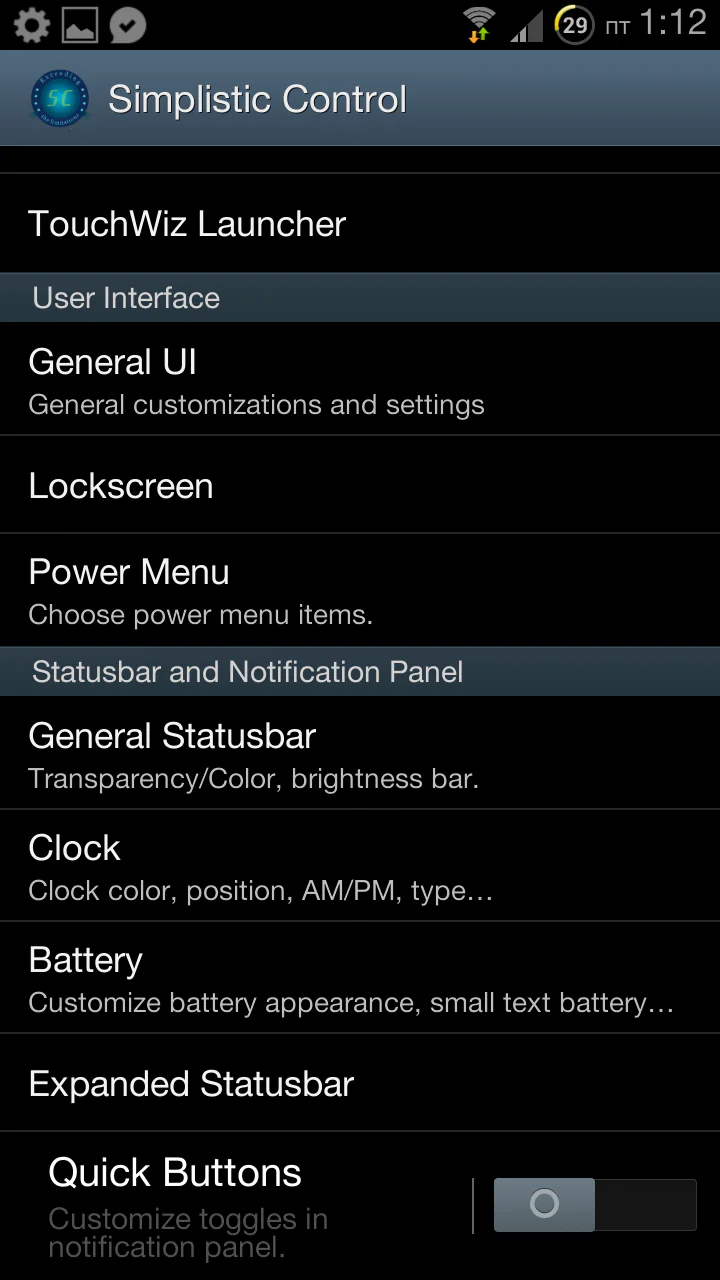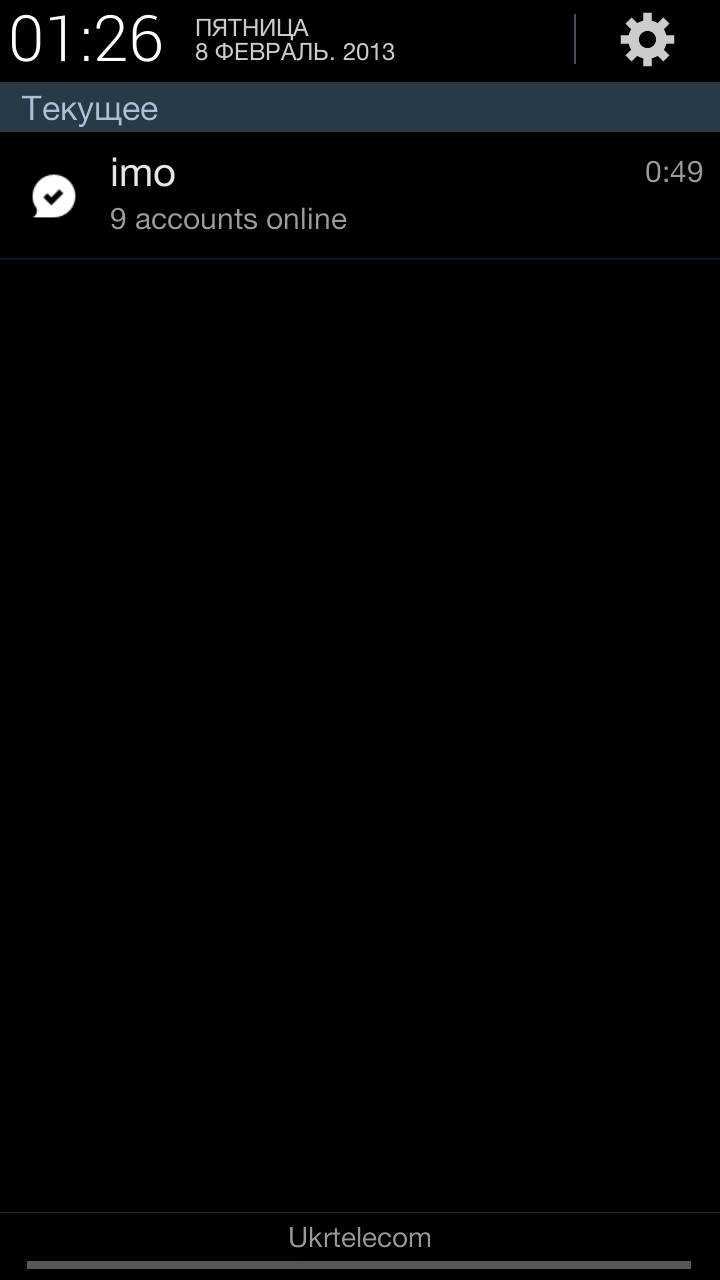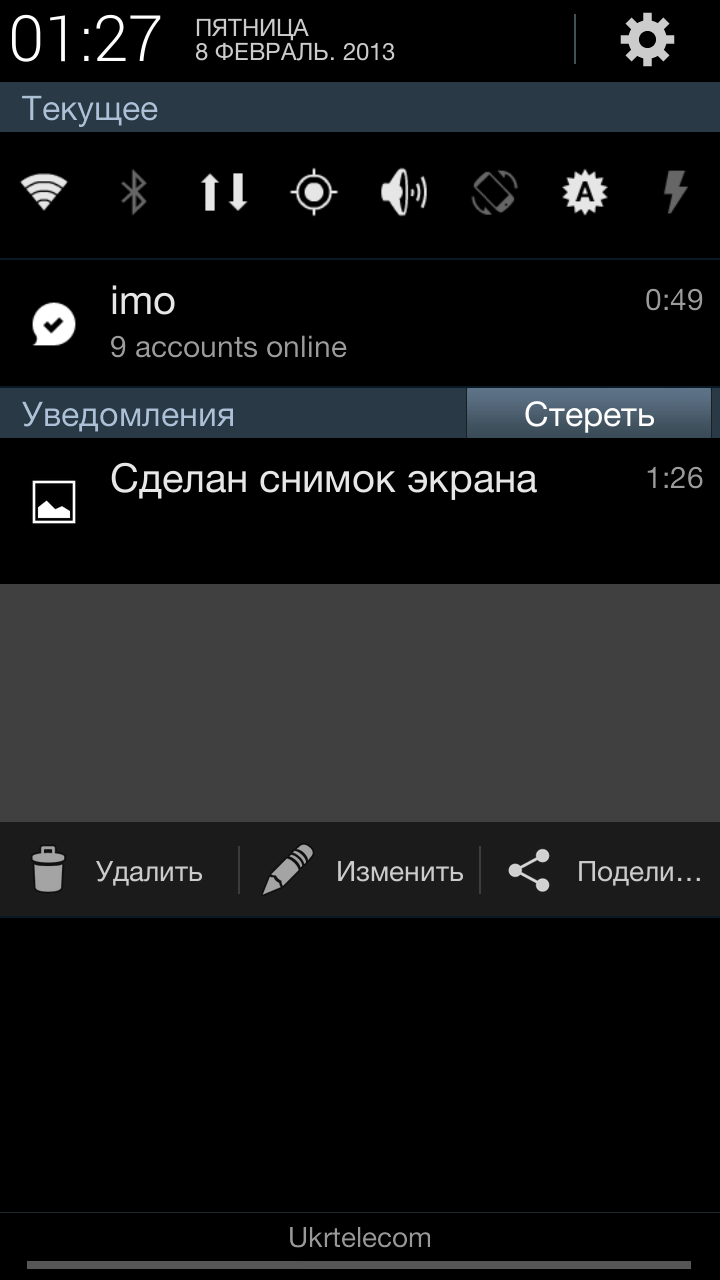Я часто по различным причинам публикую в твиттере скриншоты экрана, снятые с моего текущего аппарата Galaxy Note II. И почти каждый раз раздаются вопросы фолловеров: «Как ты сделал батарейку бубликом?», или «Как ты добавил день недели возле часов?» и так далее. Поэтому, я решил один раз подробно осветить данный вопрос, чтобы можно было ссылаться на эту статью в дальнейшем. Итак, приступим. Сегодня мы рассмотрим кастомный фреймворк для аппаратов линейки Galaxy под названием Simplistic Framework и несколько управляющих приложений которые его дополняют — Toggles Control и Simplistic Control.
Сразу скажу, что для установки и использования данного решения, как минимум, вам нужен root и CWM Recovery на стоковой прошивке. Если вы вообще не понимаете о чем идет речь, лучше дальше не читать. Если вы задумываетесь о получении root прав для своего Android устройства, то прежде всего, рекомендую почитать эту статью. Также, для использования Simplistic подходит большинство кастомных прошивок, основанных на стоковом ПО от Samsung. Для AOSP прошивок, основанных на исходниках Android, таких как CyanogenMod или AOKP, Paranoid, Liquid, MIUI, данное решение не подходит. Да, собственно говоря, оно там и не нужно, потому что подобная функциональность в этих прошивках обычно встроена в систему. Более того, те из вас, кто знаком с прошивкой AOKP, найдут здесь похожую функциональность, что не удивительно, так как это и есть порт настроек этой легендарной ROM для стоковых прошивок. Однако, в отличие от AOKP, здесь эти настройки не включены в стандартное меню, а предоставляются при помощи нескольких приложений, которые устанавливаются отдельно.
Как получить данные настройки для вашего аппарата? Очень просто. Первым делом, необходимо инсталлировать основной пакет фреймворка из файла zip через CWM Recovery (ссылки я предоставлю ниже). Также, в некоторых прошивках для Galaxy Note 2, например Omega, данный фреймворк внедрен по умолчанию.
Далее, нужно установить несколько приложений.
Первое из них — Toggles Control, оно бесплатное и предоставляет минимум функций — настройка переключателей в статус-баре. Тут ничего необычного для опытного пользователя — вы управляете составом кнопок и можете поменять их очередность.
Также, вы можете применять некоторые специфические настройки, такие как выбор режимов для таймаута экрана и режимы звука, и менять количество отображаемых кнопок, видимых в шторке без боковой прокрутки, то есть, фактически менять ширину переключателей.
Но это все детские игрушки, по сравнению с теми возможностями, которые предоставляет приложение Simplistic Control. Данное приложение платное и разработчик просит за него донейт минимум 1,35$ (меньшую сумму он просто возвращает). Я заплатил 2$ и не жалею, так как возможности уникальные и все работает безукоризненно, разработчик обеспечивает поддержку и присылает обновления по электронной почте. Осуществить пожертвование можно из настроек бесплатного приложения описанного выше. Используется сервис PayPal.
Рассмотрим основные возможности приложения Simplistic Control.
Вы можете управлять функциями звонилки: включить отображение кнопки для записи разговоров во время телефонного звонка, активировать постепенное увеличение громкости рингтона и прочее. Интересная функция — включение прокрутки обоев на рабочем столе TouchWiz Launcher (многие спрашивают) и отключение индикатора столов.
Управление двойным кликом центральной кнопки, функция полного закрытия текущего приложения удержанием кнопки «НАЗАД», включение управления плеером и FM-радио при помощи качельки громкости. Включение AOSP локскрина и другие настройки экрана блокировки. Выбор элементов меню, вызываемого кнопкой питания.
Идем далее. Управление статус-баром и шторкой панели уведомлений — изменение формата и местоположения часов, отображение даты, изменение цвета надписей и стиля батарейки — все это вы найдете в настройках приложения.
Главная для меня функция, из-за которой я собственно и обратился к данному решению — возможность отключить эти самые стоковые кнопки, которые мы настраивали в начале обзора. Они мне категорически не нравятся, так как занимают много места и выглядят отвратительно, по моему мнению. После использования Simplistic Control и выключения этих кнопок, я могу поставить любой сторонний виджет переключателей в шторку и настроить его по своему усмотрению (я использую Power Toggles). И так мне больше нравится — уже мало похоже на TouchWiz от которого я стремлюсь избавиться по максимуму. Кроме того, можно вообще отказаться от переключателей в шторке уведомлений — если вам надо больше места под другие компоненты, просто отключите кнопки при помощи переключателя внизу в первом окне программы.
Также, как вы видите, я настроил отображение дня недели в статусной строке и включил тот стиль батареи кольцом с процентами.
Кроме того, в последнюю версию Simplistic Framework встроен мод MultiWindow Complete Control для продвинутого управления многооконным режимом в Note 2 и добавления в него своих приложений. Вам необходимо только установить соответствующую управляющую программу для использования этой функции.
Надеюсь, данный краткий обзор будет полезен владельцам рутованных Galaxy Note II, которые еще не были знакомы с данным решением. На этом откланиваюсь. Ссылка на тему форума XDA, где вы можете скачать свежую версию Simplistic Framework и бесплатное приложение Toggles Control, смотрите ниже.